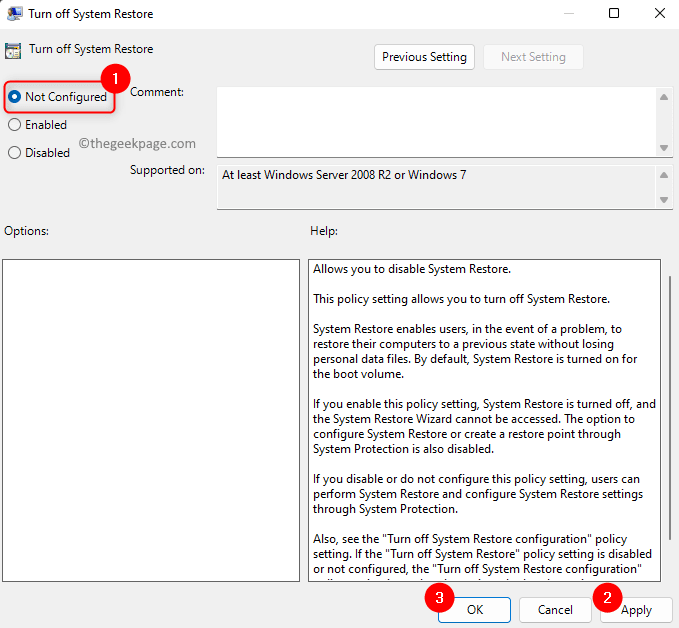- El mango no es válido el error afecta Windows 10usuarios cuando intentan iniciar sesión en sus computadoras.
- Las principales causas de esto error son recientes Windows 10actualizar o algún sistema archivos se corrompió o se dañó.
- Para obtener más información sobre el sistema operativo más popular, explore nuestra Sección de Windows 10.
- Como reparar su PC es su máxima prioridad, visite nuestro Centro de resolución de problemas técnicos para soluciones.

- Descargar la herramienta de reparación de PC Restoro que viene con tecnologías patentadas (patente disponible aquí).
- Hacer clic Iniciar escaneo para encontrar problemas de Windows que podrían estar causando problemas en la PC.
- Hacer clic Repara todo para solucionar problemas que afectan la seguridad y el rendimiento de su computadora
- Restoro ha sido descargado por 0 lectores este mes.
Si está recibiendo el ERROR_INVALID_HANDLE código de error con El mango no es válido descripción, siga los pasos de solución de problemas que se enumeran en este artículo para solucionarlo.
Este error afecta a los usuarios de Windows 10 cuando intentan iniciar sesión en sus computadoras. El mensaje de error evita que los usuarios se conecten a sus cuentas y utilicen sus PC.
Hay dos causas principales de este error: una Windows 10 La actualización no se instaló correctamente o algunos archivos del sistema se corrompieron o dañaron. Así es como un usuario describe este problema en Reddit:
Así que acabo de instalar la actualización y funcionó bien durante un tiempo.
Pero ahora se volvió loco y BSOD […] Intenté reiniciar la PC y me da que The Handle no es válido. […]
Otro problema es cuando presiono apagar después de que la manija no es válida, permanece encendida y no se apaga.
En Windows 10, este error también bloquea el proceso de impresión, por lo que los usuarios no pueden agregar una impresora o usar la que ya está instalada.
El mango no es válido el error también afecta versiones anteriores de Windows, evitando que los usuarios instalen actualizaciones o software en sus computadoras.
En este artículo, le mostraremos cómo corregir este error en Windows 10, así como en versiones anteriores de Windows.
¿Cómo soluciono el error de Mango no es válido?
1. Presione el botón de reinicio
 Si no puede acceder a su cuenta de usuario debido a este error, intente reiniciar su computadora varias veces. Muchos usuarios confirmaron que esta simple acción resuelve el problema.
Si no puede acceder a su cuenta de usuario debido a este error, intente reiniciar su computadora varias veces. Muchos usuarios confirmaron que esta simple acción resuelve el problema.
Si no desea realizar un restablecimiento completo, puede mantener presionado el Shift y haga clic en el botón de encendido en pantalla, seleccione la opción de reinicio mientras mantiene presionada la tecla Tecla Shifty luego seleccione Continuar con Windows 10.
Esto obligará a Windows a reparar los archivos de actualización dañados o corruptos.
¿Windows 10 se atasca al reiniciar? Aprenda a solucionar este problema rápidamente
2. Arranque en modo seguro y desinstale las actualizaciones de seguridad
- Mantenga presionada la tecla Shift y haga clic en el botón de encendido en pantalla
- Seleccione la opción de reinicio mientras mantiene presionada la tecla Shift
- Seleccione Solucionar problemas, luego Opciones avanzadas, escoger Configuración de inicioy golpea Reanudar
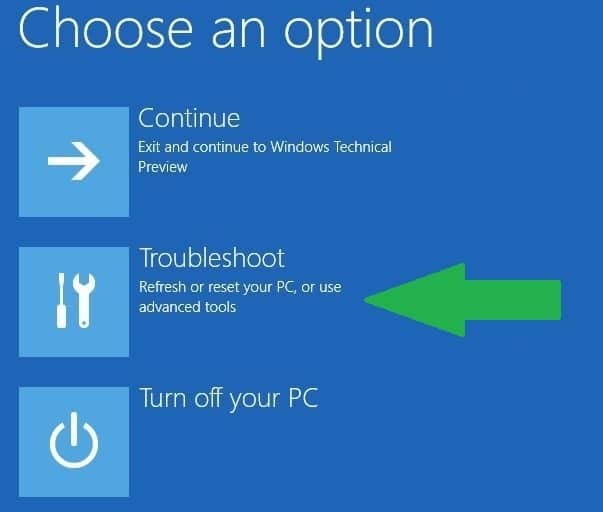
- Seleccione Modo seguro después de reiniciar.
- Ir Actualización y seguridad, haga clic en actualizacion de Windows y haga clic en Opciones avanzadas
- Ver su historial de actualizaciones y desinstalar las últimas actualizaciones
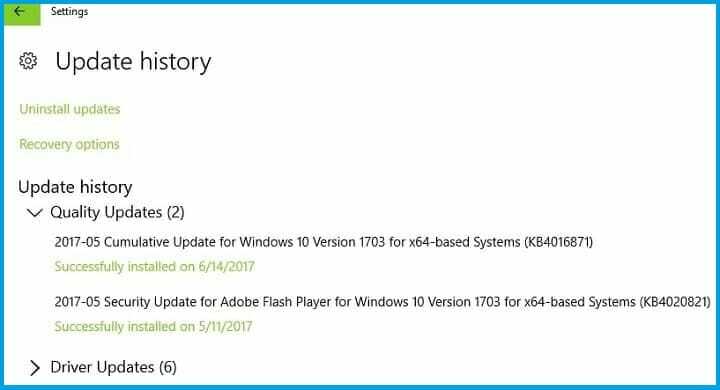
- Reinicia tu computadora.
Nota: Muchos usuarios informan que las actualizaciones acumulativas KB3135173 y KB3124262 son en realidad los culpables, y la desinstalación de estas dos actualizaciones solucionó el problema.
3. Actualizar Citrix VDA
 Esta solución solo funciona para usuarios que ejecutan Citrix VDA. Algunas actualizaciones de Windows son incompatibles con Citrix VDA 7.6.300, lo que provoca El mango no es válido error. Para arreglar esto, descargar la actualización acumulativa VDA 7.6.1000.
Esta solución solo funciona para usuarios que ejecutan Citrix VDA. Algunas actualizaciones de Windows son incompatibles con Citrix VDA 7.6.300, lo que provoca El mango no es válido error. Para arreglar esto, descargar la actualización acumulativa VDA 7.6.1000.
Si está utilizando VDA v7.7, descargue las versiones más recientes de la herramienta, VDA 7.8 o superior, que contienen la solución. Para obtener más información y una guía paso a paso, vaya a Página de soporte de Citrix.
Nota del editor:Este artículo continúa en el siguiente página. No olvide marcar nuestro Centro de resolución de problemas en caso de que lo necesite más tarde.
 ¿Sigues teniendo problemas?Arréglelos con esta herramienta:
¿Sigues teniendo problemas?Arréglelos con esta herramienta:
- Descarga esta herramienta de reparación de PC Excelente en TrustPilot.com (la descarga comienza en esta página).
- Hacer clic Iniciar escaneo para encontrar problemas de Windows que podrían estar causando problemas en la PC.
- Hacer clic Repara todo para solucionar problemas con tecnologías patentadas (Descuento exclusivo para nuestros lectores).
Restoro ha sido descargado por 0 lectores este mes.